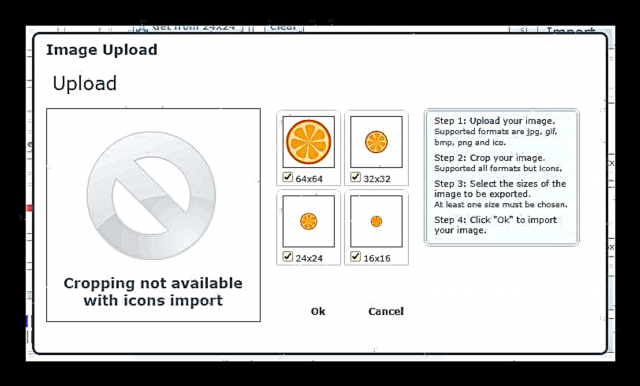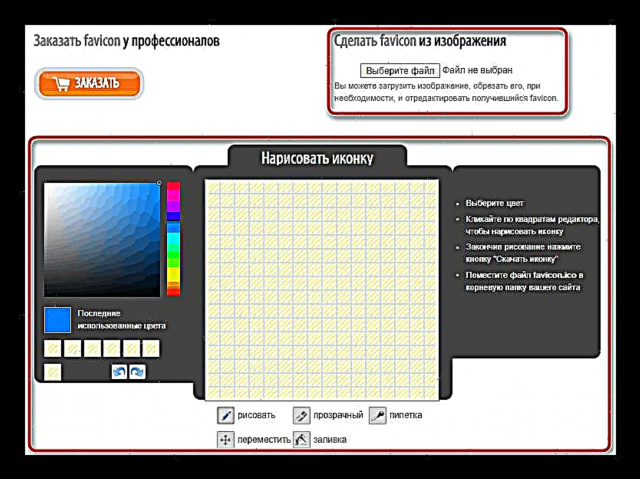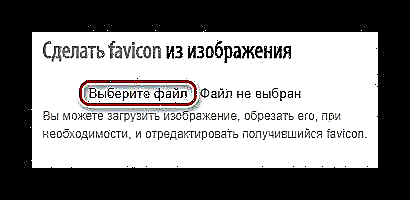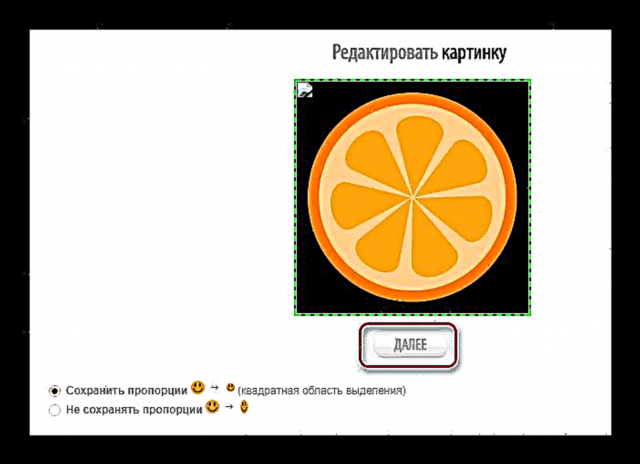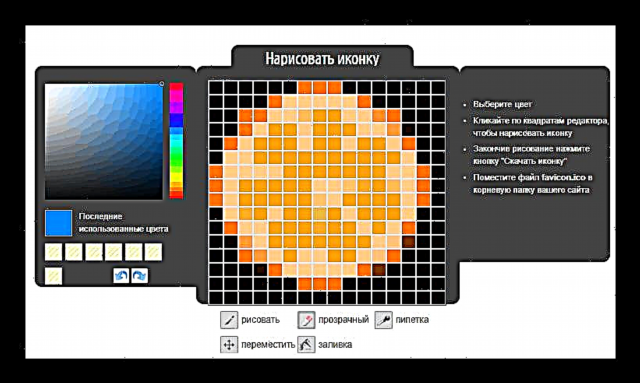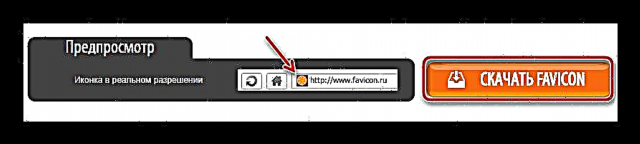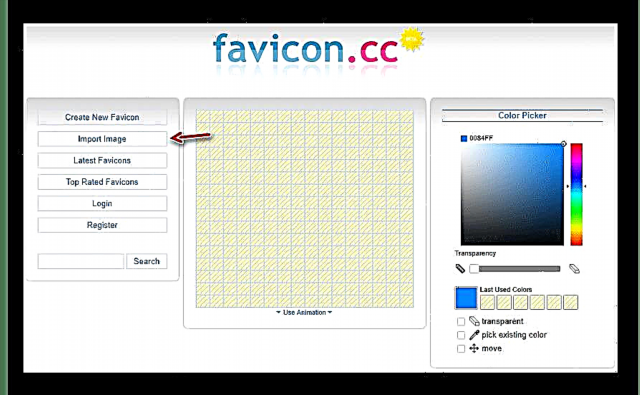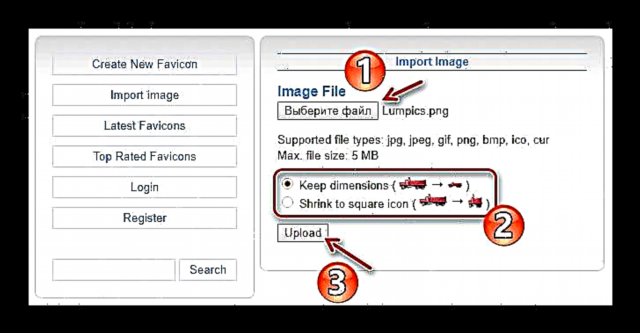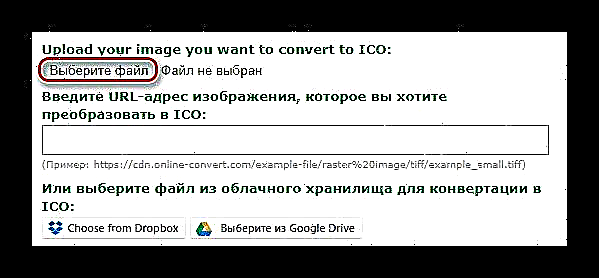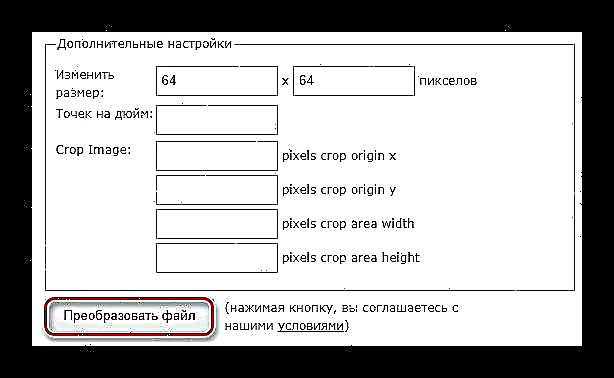Заманбап веб-сайттардын ажырагыс бөлүгү Favicon сөлөкөтү болуп саналат, ал браузерлердин өтмөктөрүнүн тизмесинен белгилүү бир ресурсту тез табууга мүмкүндүк берет. Компьютердик программаны өзүнүн уникалдуу энбелгиси жок элестетүү кыйын. Ошол эле учурда, сайттар жана программалар бул учурда так эмес майда-чүйдөсүнө чейин бириктирилет - экөө тең ICO форматындагы иконаларды колдонушат.
Бул кичинекей сүрөттөрдү атайын программалардын жардамы менен да, онлайн кызматтарынын жардамы менен да түзсө болот. Айтмакчы, ал ушундай максаттар үчүн бир кыйла популярдуу, ошондуктан ушул макалада бир катар ресурстарды карап чыгабыз.
Интернетте ICO сөлөкөтүн кантип түзүү керек
Графика менен иштөө - бул веб-кызматтардын эң популярдуу категориясы эмес, бирок иконаларды жаратууда сөзсүз түрдө тандоо керек. Иштөө принциби боюнча, мындай ресурстарды өзүңүз сүрөт тарткан ресурстарга жана ICO'го бүтүп калган сүрөттү конверттөөгө мүмкүнчүлүк берген сайттарга бөлүүгө болот. Бирок, негизинен, бардык сөлөкөт генераторлорунун экөө тең сунушталат.
1-ыкма: X-Icon редактору
Бул кызмат ICO сүрөттөрүн түзүү үчүн эң функционалдык чечим. Веб-тиркеме сизге сөлөкөттү кол менен чийүүгө же буга чейин даярдалган сүрөттү колдонууга мүмкүнчүлүк берет. Куралдын негизги артыкчылыгы - 64 × 64 чейин чечим кабыл алуу менен сүрөттөрдү экспорттоо мүмкүнчүлүгү.
X-Icon редакторунун онлайн кызматы
- Компьютериңиздеги сүрөттөн X-Icon Редакторунда ICO сүрөтчөсүн түзүү үчүн, жогорудагы шилтемени чыкылдатып, баскычты колдонуңуз "Импорт".

- Калкып чыкылдатып, чыкылдатыңыз "Жүктөө" жана Explorerдеги каалаган сүрөттү тандаңыз.
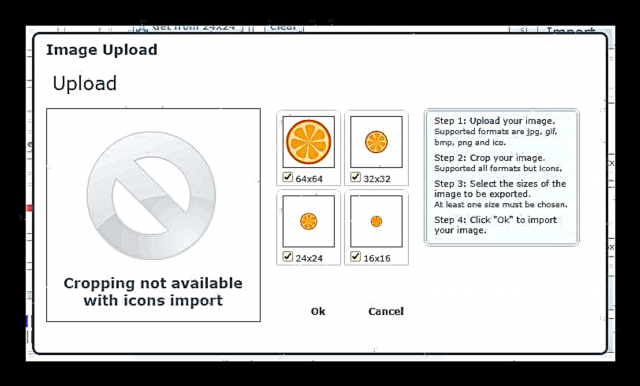
Келечектеги сөлөкөттүн өлчөмүн чечип, чыкылдатыңыз "Ok". - Орнотулган редактордун куралдары аркылуу сиз пайда болгон сөлөкөттү өзгөртө аласыз. Андан тышкары, бардык мүмкүн болгон сөлөкөт өлчөмдөрү менен өзүнчө иштөөгө уруксат берилет.

Ушул эле редактордо нөлдүн сүрөтүн түзө аласыз.Натыйжаны алдын ала көрүү үчүн, баскычты чыкылдатыңыз. "Алдын ала", жана аяктаган сөлөкөтүн жүктөп алуу үчүн чыкылдатыңыз "Экспорт".
- Андан кийин, жөн гана жазууну чыкылдатыңыз "Сөлөкөтүңүздү экспорттоо" калкыма терезеде жана тиешелүү кеңейтүү менен файл компьютериңиздин эсинде сакталат.

Ошентип, сиз ар кандай көлөмдөгү бир эле сүрөтчөлөрдүн бир топтомун түзүшүңүз керек болсо - ушул максаттар үчүн X-Icon Редакторунан жакшы эч нерсе таба албайсыз.
2-ыкма: Favicon.ru
Зарыл болсо, веб-сайт үчүн 16 × 16 чечим кабыл алган favicon сөлөкөтүн түзүңүз, орус тилиндеги Favicon.ru онлайн кызматы дагы мыкты каражат болуп бере алат. Мурунку чечимдегидай эле, бул жерде сиз пикселди өзүнчө тартып, ар бир пикселди өзүнчө боёп, же даяр сүрөттөн favicon түзсөңүз болот.
Favicon.ru онлайн кызматы
- Бардык керектүү шаймандар ICO генераторунун башкы бетинде дароо жеткиликтүү: жогору жагында сөлөкөт астына даяр сүрөттү жүктөө үчүн форма, төмөндө редактордун аймагы жайгашкан.
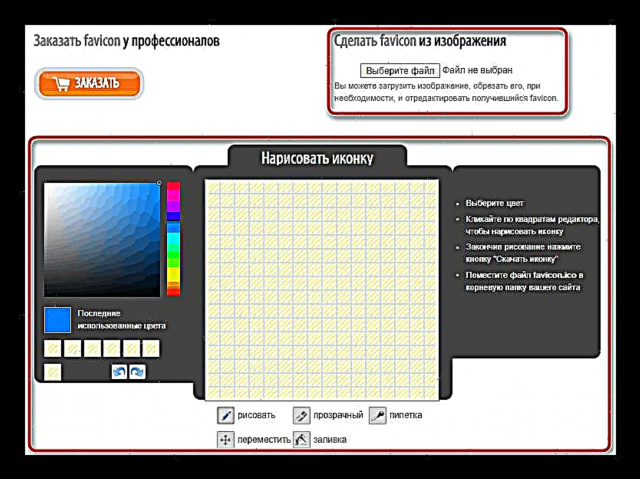
- Учурдагы сүрөттүн негизинде сөлөкөт түзүү үчүн, баскычты чыкылдатыңыз "Файл тандоо" деген аталышта "Сүрөттөн favicon жаса".
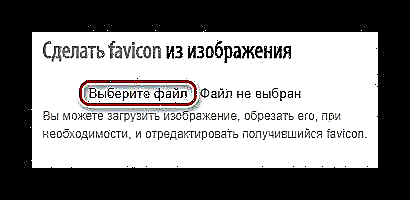
- Сүрөттү сайтка жүктөгөндөн кийин, керек болсо, аны кесиңиз жана чыкылдатыңыз "Next".
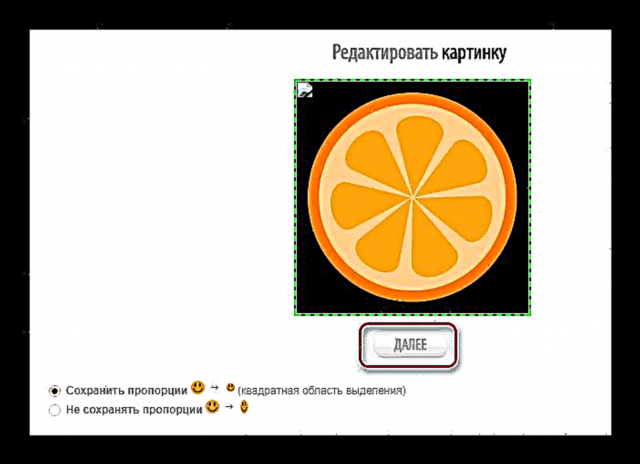
- Кааласаңыз, пайда болгон сөлөкөттү баш жагына түзөтүңүз "Сүрөтчөнү тартыңыз".
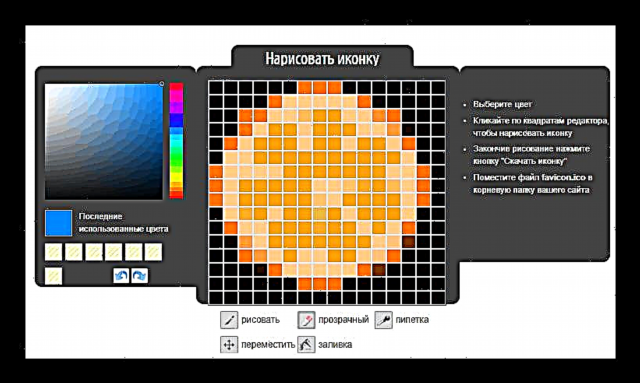
Ушул эле кенепти колдонуп, ICO сүрөтүн өзүңүздүн жеке пикселди боёп, өзүңүз тарта аласыз. - Сизди бул тармактагы ишиңиздин натыйжасын көрүүгө чакырабыз "Алдын ала карап чыгуу". Бул жерде, сүрөттү түзөтүп жатканда, кенепке жасалган ар бир өзгөрүү жазылат.
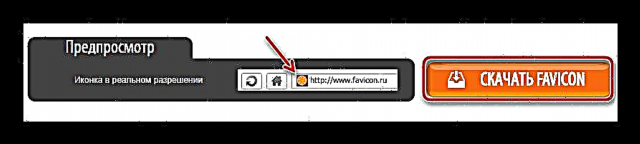
Компьютериңизге жүктөө үчүн сөлөкөттү даярдоо үчүн, чыкылдатыңыз "Favicon жүктөп алуу". - Азыр ачылган баракчада, ал баскычты чыкылдатуу үчүн гана калат "Download".

Натыйжада, 16 × 16 пикселдик сүрөттү камтыган ICO кеңейтилген файл компьютериңизде сакталат. Кызмат сүрөттү кичинекей сөлөкөткө айландырыш керек болгондор үчүн мыкты. Бирок, Favicon.ru сайтында элестетүүгө тыюу салынган эмес.
3-ыкма: Favicon.cc
Мурункуга окшош аталышы жана иштөө принциби боюнча, бирок андан да өнүккөн сөлөкөт генератору. Жөнөкөй 16 × 16 сүрөтүн жаратуудан тышкары, сервис сиздин сайт үчүн favicon.ico анимациясын тартууну жеңилдетет. Мындан тышкары, ресурста акысыз жүктөп алууга мүмкүн болгон миңдеген өзгөчөлөштүрүлгөн сүрөтчөлөр бар.
Favicon.cc онлайн кызматы
- Жогоруда сүрөттөлгөн сайттардагыдай эле, сизди Favicon.cc менен башкы беттен баштоого чакырабыз.
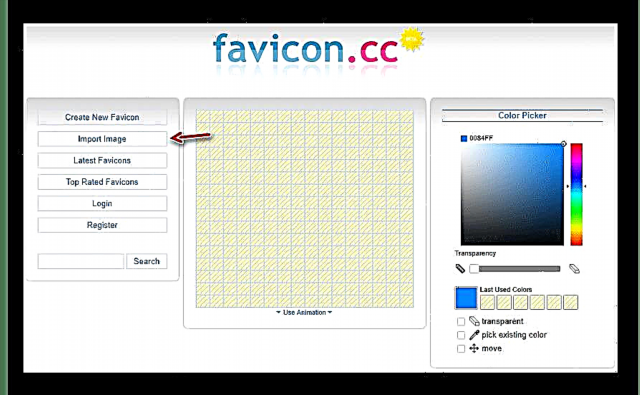
Эгерде сиз сөлөкөттү нөлдөн баштап түзгүңүз келсе, анда интерфейстин борбордук бөлүгүн ээлеген кенепти жана оң жакта жайгашкан куралды колдонсоңуз болот.Иштеп жаткан сүрөттү которуу үчүн, баскычты чыкылдатыңыз "Сүрөттү импорттоо" сол жагындагы менюда.
- Баскычты колдонуу "Файл тандоо" Explorer терезесинде каалаган сүрөттү белгилеп, жүктөлгөн сүрөттүн пропорцияларын сактоо керекпи"Өлчөмдөрдү сактоо"аларды квадратка салыңыз ("Квадрат сөлөкөтүнө чейин кыскартуу").
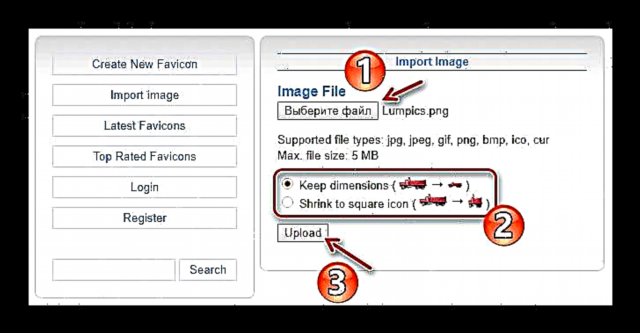
Андан кийин чыкылдатыңыз "Жүктөө". - Зарыл болсо, редактордогу сөлөкөттү оңдоңуз жана бардыгы сизге ылайык келсе, бөлүмгө өтүңүз "Алдын ала".

Бул жерде сиз бүткөн favicon браузердин тилкесинде же өтмөктөр тизмесинде кандай көрүнөөрүн көрө аласыз. Баарына ыраазысыңбы? Андан кийин баскычты бир чыкылдатуу менен сөлөкөттү жүктөп алыңыз "Favicon жүктөө".
Эгерде англис тилиндеги интерфейс сизди тынчсыздандырбаса, анда мурунку кызмат менен иштөөгө эч кандай жүйөө жок. Favicon.cc анимацияланган иконаларды түзө ала тургандыгына кошумча, ресурс импорттолгон сүрөттөрдөгү тунуктугун туура тааныйт, бирок орус тилиндеги аналогу жок.
4-ыкма: Favicon.by
Дагы бир вариант - сайттар үчүн favicon сүрөтчөсүнүн генератору. Белгиди нөлдөн баштап же белгилүү бир сүрөттүн негизинде түзсө болот. Айрым айырмачылыктардын бири үчүнчү тараптын веб-ресурстарынан жана стилдүү, кыска интерфейсинен сүрөттөрдү импорттоо функциясын айырмалоого болот.
Favicon.by онлайн кызматы
- Жогорудагы шилтемени чыкылдатып, сиз тааныш шаймандардын топтомун, сүрөт тартуу үчүн холст жана сүрөттөрдү импорттоо формасын көрө аласыз.

Ошентип, даяр сүрөттү сайтка жүктөп бериңиз же өзүңүзгө favicon тартыңыз. - Бөлүмдөгү кызматтын визуалдык натыйжасын карап чыгыңыз "Сиздин натыйжаңыз" жана баскычты чыкылдатыңыз "Фавикон жүктөө".

Бул кадамдарды аткаргандан кийин, сиз аяктаган ICO файлын компьютериңиздин эсинде сактайсыз.
Жалпысынан, ушул макалада талкууланып келген кызматтар менен иштөөдө эч кандай айырмачылыктар жок, бирок Favicon.by ресурсу сүрөттөрдү ICOга айландырууну бир кыйла жакшыраак аткарган жана муну байкоо оңой.
5-ыкма: Онлайн-конвертация
Бул сайтты дээрлик көп онлайн режиминдеги файл алмаштыргычы катары билишиңиз мүмкүн. Бирок, бул баардык сүрөттөрдү ICO конверттөө үчүн мыкты шаймандардын бири экендигин баары эле билишпейт. Натыйжада, сиз 256 × 256 пикселге чейин чечмеленген сүрөтчөлөрдү ала аласыз.
Онлайн-конверттөө онлайн кызматы
- Бул ресурстун жардамы менен сөлөкөт түзүүнү баштоо үчүн, алгач сайтка керектүү сүрөттү кнопканы басып импорттоңуз "Файл тандоо".
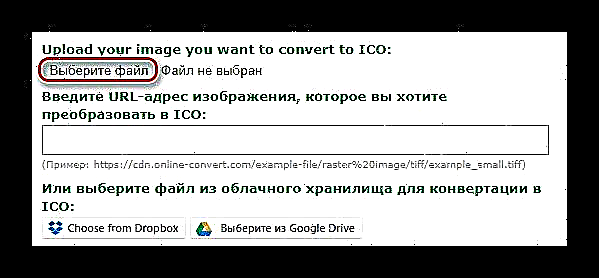
Же сүрөттү шилтемеден же булут сактагычтан жүктөп алыңыз. - Эгер сизге ICO файлы белгилүү бир токтом менен, мисалы, 16 × 16 favicon үчүн, талаада "Поток" бөлүм "Өркүндөтүлгөн жөндөөлөр" келечектеги сүрөтчөнүн туурасын жана бийиктигин киргизиңиз.
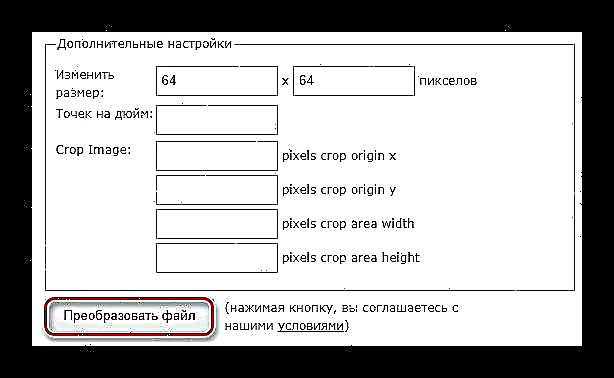
Андан кийин жөн гана баскычты чыкылдатыңыз File Convert. - Бир нече секунддан кийин, сиз форма жөнүндө билдирүү аласыз "Файлыңыз ийгиликтүү өзгөртүлдү", жана сүрөт автоматтык түрдө компьютериңиздин эс тутумунда сакталат.

Көрүнүп тургандай, Online-Convert веб-сайтын колдонуп ICO сөлөкөтүн түзүү оңой эмес жана бул бир-эки чыкылдатуу менен жасалат.
Дагы окуңуз:
PNG сүрөттөрүн ICOга айландыруу
Jpg-ды ico-ге кантип айландырса болот
Кайсы кызматты колдонгонуңузга байланыштуу, бир гана эскертүү бар, жана сиз өзүңүз жараткан сүрөтчөлөрдү кандай максатта колдоносуз. Ошентип, сизге favicon сөлөкөтү керек болсо, жогоруда айтылган куралдардын кайсынысы болбосун жасай алат. Бирок башка максаттарда, мисалы, программалык камсыздоону иштеп чыгууда, ICO сүрөттөрүн такыр башка өлчөмдө колдонсо болот, андыктан мындай учурларда X-Icon Editor же Online-Convert сыяктуу универсалдуу чечимдерди колдонсоңуз болот.